Πώς να βρείτε, να επαναφέρετε και να ανοίξετε τη γραμμή εντολών στα Windows 10
των Windows 10 Οι δημιουργοί ενημερώνονται Γραμμή εντολών / / March 19, 2020
Τελευταία ενημέρωση στις

Μην ανησυχείτε - η Microsoft δεν σκότωσε το cmd.exe. Δείτε πώς μπορείτε να χρησιμοποιήσετε τη γραμμή εντολών αντί για το PowerShell στην ενημερωμένη έκδοση των Windows 10 δημιουργών.
Πριν από δέκα χρόνια, η Microsoft εισήγαγε το PowerShell, ένα σύγχρονο περιβάλλον γραμμής εντολών με προηγμένη λειτουργικότητα πολύ πάνω και πέρα από την δοκιμασμένη και αληθινή γραμμή εντολών. Για πολλούς χρήστες και προγραμματιστές, αυτό θεωρήθηκε ως η αρχή της κατάργησης της κλασικής εντολής εντολών, η οποία αποτελεί μέρος των Windows από την εποχή αρχική απελευθέρωση του NT. Παραδόξως, τα τελευταία δέκα χρόνια, η εντολή εντολών επέζησε στα Windows. αν και υπήρξαν πολλές φήμες ότι η Microsft θα το είχε προσθέσει στην επερχόμενη ενημέρωση των δημιουργών.
Σε μια θέση blog, η Microsoft δήλωσε ότι οι φήμες για το θάνατο του Command Prompt ήταν υπερβολικά υπερβολικά; Η γραμμή εντολών θα εξακολουθεί να είναι διαθέσιμη στην ενημερωμένη έκδοση δημιουργών. Παρόλο που το PowerShell είναι το βοηθητικό πρόγραμμα προεπιλεγμένης γραμμής εντολών στην ενημερωμένη έκδοση των Windows 10 δημιουργών, οι χρήστες μπορούν να εξακολουθήσουν επαναφέρετε στη γραμμή εντολών ως προεπιλογή ή εκκινήστε την όπως ακριβώς συμβαίνει συνήθως στα τρέχοντα Windows εκδόσεις. Ας ρίξουμε μια ματιά στο πώς να το κάνουμε αυτό.
Πώς να επιστρέψετε την εντολή επιστροφής στην ενημερωμένη έκδοση των Windows 10 δημιουργών
Δεδομένου ότι τα Windows 8, ένας από τους αγαπημένους τρόπους για να ξεκινήσει η γραμμή εντολών είναι από το Μενού ενεργού χρήστη (Πλήκτρο Windows + Χ). Συνήθως, αυτό εμφανίζει μια επιλογή για την εκτέλεση του Γραμμή εντολών ή Γραμμή εντολών (Admin).
Στην ενημερωμένη έκδοση των Windows 10 δημιουργών, οι χρήστες θα δουν τώρα το PowerShell ως προεπιλογή.
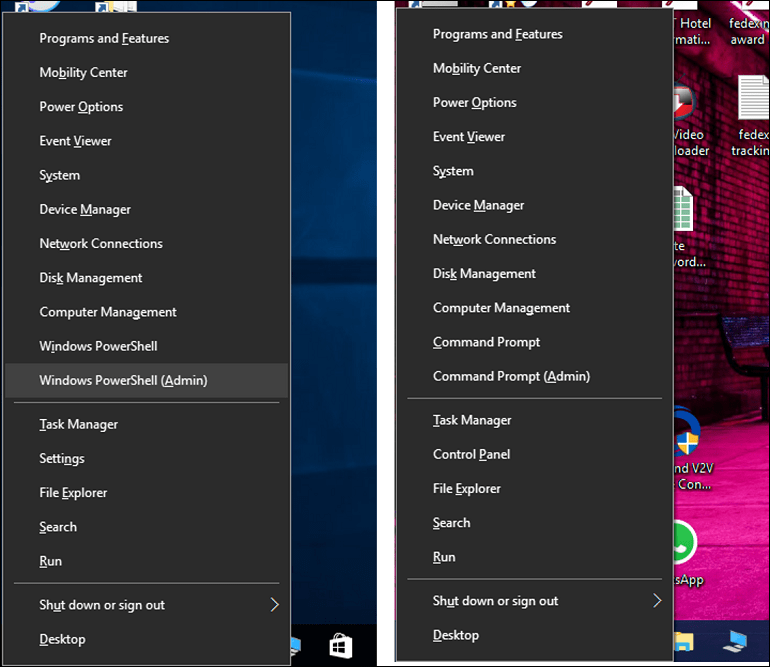
Μπορείτε να αλλάξετε γρήγορα την προεπιλογή ανοίγοντας Ρυθμίσεις> Προσαρμογή> Γραμμή εργασιών. Εναλλαγή Αντικαταστήστε τη γραμμή εντολών με το Windows PowerShell στο μενού όταν κάνω δεξί κλικ στο κουμπί έναρξης ή πατήστε το πλήκτρο Windows + X. Όταν ξεκινάτε το μενού Ισχύς, θα δείτε τώρα το εμπιστευτικό παλιό σας μενού Γραμμή εντολών.

Αν προτιμάτε να έχετε το καλύτερο και των δύο κόσμων, μπορείτε να διατηρήσετε το Powershell ως προεπιλογή και να ξεκινήσετε τη Γραμμή εντολών από την εντολή αναζήτησης ή εκτέλεσης. Κάντε κλικ στο κουμπί Έναρξη, πληκτρολογήστε: cmd, πατήστε Control + Shift + Enter ή κάντε δεξί κλικ στη συνέχεια
Κάντε κλικ Αρχή, πληκτρολογήστε: cmd, και πατήστε Control + Shift + Enter (κάντε δεξί κλικ στην εντολή Command Prompt και, στη συνέχεια, κάντε κλικ στην επιλογή Εκτέλεση ως διαχειριστής) αν χρειαστεί.
Μπορείτε επίσης να χρησιμοποιήσετε τον ψηφιακό βοηθό της Cortana ενεργοποιώντας τη λειτουργία ακρόασης (Πλήκτρο Windows + Shift + C) στη συνέχεια λέγοντας "Γεια σου Cortana" τότε "Launch Command Prompt."
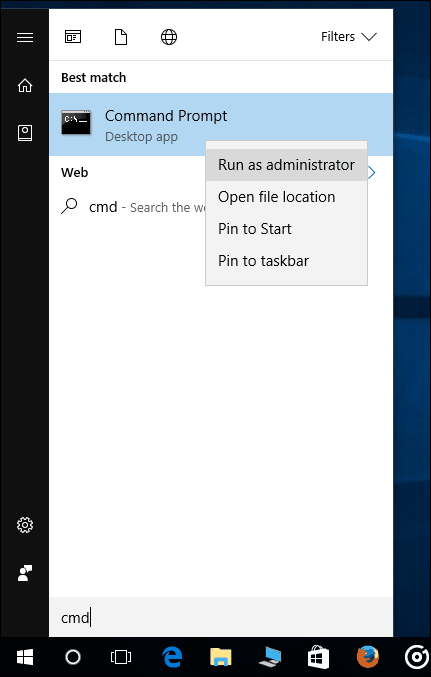
Η εντολή "Εκτέλεση" είναι ένας άλλος γρήγορος τρόπος για να ξεκινήσετε τη "Γραμμή εντολών". Τύπος Πλήκτρο Windows + R στη συνέχεια πληκτρολογήστε cmd και πατήστε Enter.

Υπάρχουν ασυνήθιστοι τρόποι με τους οποίους μπορείτε επίσης να εκκινήσετε τη Γραμμή εντολών. Τύπος Πλήκτρο Windows + Χ> Διαχείριση εργασιών ή Έλεγχος + Shift + Esc. Κάντε κλικ στην επιλογή Αρχείο> Εκτέλεση νέας εργασίας, πληκτρολογήστε: cmd στη συνέχεια πατήστε Enter. Εάν πρέπει να το ανοίξετε με δικαιώματα διαχειριστή, κρατήστε πατημένο το πλήκτρο ελέγχου ενώ κάνετε κλικ Εκτελέστε νέα εργασία.
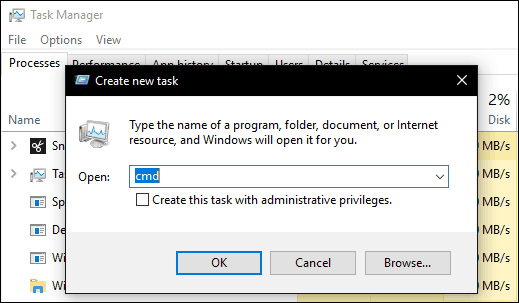
Μέσα από το File Explorer, μπορείτε να πληκτρολογήσετε CMD στη γραμμή διευθύνσεων και στη συνέχεια να πατήσετε Enter.

Εάν θέλετε να ανοίξετε ένα συγκεκριμένο φάκελο απευθείας στη γραμμή εντολών, κρατήστε πατημένο το Βάρδια, κάντε δεξί κλικ στο φάκελο και στη συνέχεια κάντε κλικ στο κουμπί Ανοίξτε το παράθυρο εντολών εδώ.

Εναλλακτικά, μπορείτε να επιλέξετε ένα αρχείο ή φάκελο και στη συνέχεια να κάνετε κλικ Αρχείο> Άνοιγμα της Γραμμής εντολών.
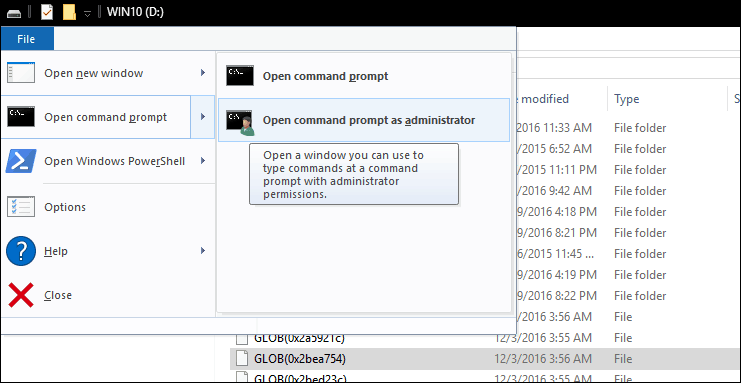
Εάν προτιμάτε τον παλιό μεθοδικό τρόπο ανοίγματος της Γραμμής εντολών, είναι ακόμα εκεί. Κάντε κλικ Έναρξη> Όλες οι εφαρμογές> Σύστημα των Windows> Γραμμή εντολών.

Μπορείτε επίσης να μεταφέρετε και να αποθέσετε το εικονίδιο της γραμμής εντολών στην επιφάνεια εργασίας σας από το φάκελο System των Windows. Κάντε δεξί κλικ, κάντε κλικ στο κουμπί Ιδιότητες > επιλέξτε το Συντομότερος τρόπος κάντε κλικ στην καρτέλα Προχωρημένος, έλεγξε το Εκτελέστε ως διαχειριστής κάντε κλικ στο κουμπί Εντάξει, Κάντε κλικ Ισχύουν έπειτα Εντάξει για να επιβεβαιώσετε τις αλλαγές.

Στη συνέχεια, μπορείτε να μεταφέρετε και να αποθέσετε τη Γραμμή εντολών στη Γραμμή εργασιών σας για ακόμα πιο γρήγορη πρόσβαση με δικαιώματα διαχειριστή.

Έτσι, υπάρχουν πολλοί τρόποι για να αποκαταστήσετε τη διόρθωση της γραμμής εντολών σας στα Windows 10 χωρίς να χάσετε κάποια από τις νέες προόδους που υπάρχουν στο PowerShell. Αν σας αρέσει να παίζετε με τη γραμμή εντολών, δείτε μερικά από τα προηγούμενα άρθρα για δραστηριότητες που μπορείτε να κάνετε με αυτό, όπως την πρόσβαση στο νέο Linux BASH εργαλεία ή τη συγκομιδή όμορφη Ταπετσαρίες Windows Spotlight.
Πείτε μας τι σκέφτεστε και πώς εξακολουθείτε να χρησιμοποιείτε τη Γραμμή εντολών στα Windows.
